Jak obnovit záložky v prohlížeči Chrome: podrobné pokyny
Všichni by měli být schopni pracovat s prohlížečem. Nepříjemným okamžikem je vymazání uživatelských dat, například záložek. Lidé je učiní, aby si pamatovali určité stránky. Odstranění tohoto ovládacího prvku způsobuje velké potíže. Proto uživatelé přemýšlejí o tom, jak obnovit záložky. V prohlížeči Chrome nebo jiném prohlížeči to není tak důležité. Hlavní věc je, že principy operace zůstávají stejné.
Je možné tento nápad realizovat? Co je nutné pro operaci? Toto vše bude popsáno níže. Ve skutečnosti to není tak obtížné, jak se zdá.
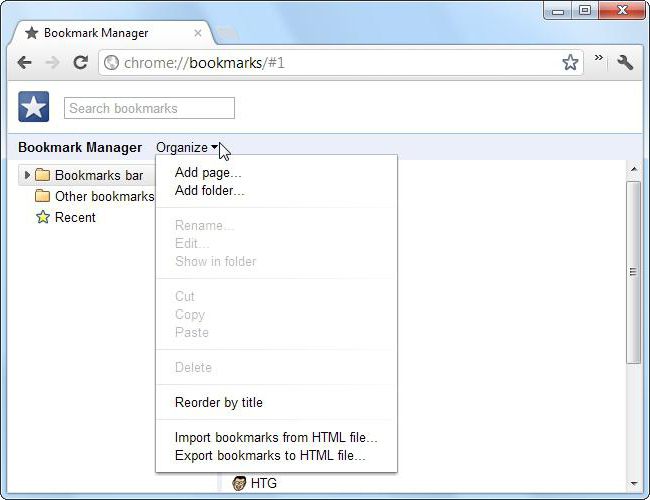
Existuje nějaká šance na oživení
Ztratili záložky v Google Chrome? Jak je obnovit? Nejprve musíte pochopit, jak skutečný úkol je. Koneckonců někdy návrat některých údajů nedochází za žádných okolností.
Ve skutečnosti je obnovení záložek v prohlížeči Google Chrome velmi reálnou úlohou, která nevyžaduje žádné zvláštní znalosti. Ale při správné přípravě můžete tuto myšlenku přinést k životu během několika minut.
Odstraněné záložky
První situace je, pokud jde o záložku, která byla právě vymazána. Doporučuje se, že prohlížeč znovu neotevře a nerestartuje jej. Místo toho se obnovuje dokument nazvaný Záložky.
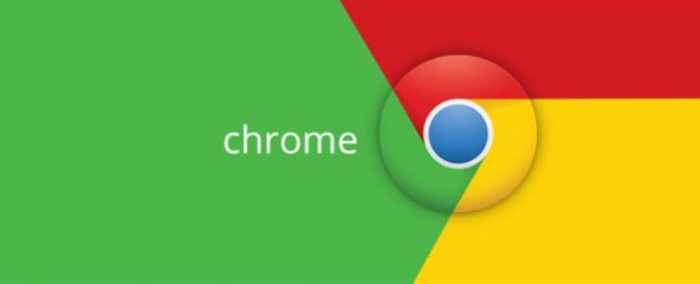
Jak obnovit záložky v prohlížeči Google Chrome? Postupujte podle následujících pokynů:
- Otevřít Průzkumník Windows. Stačí kliknout na tlačítko "Start".
- Ve vyhledávacím panelu: AppData / Local / Google Chrome / Uživatelské údaje / Default.
- Klikněte na "Enter" a vyhledejte informace. Otevře se okno, ve kterém bude mnoho dokumentů.
- Vyhledejte záložky a klikněte pravým tlačítkem myši na soubor.
- V zobrazené nabídce vyberte položku "Obnovit předchozí verzi".
Při tom všechny akce končí. Tato metoda pomáhá ve většině případů. Ale můžete jít jiným způsobem.
Přejmenovat
Další možností, jak obnovit záložky v prohlížeči Chrome, pomůže přinést myšlenku k životu během několika minut. Odlišuje se od dříve navrženého algoritmu v tom, že je nutné ukázat nějakou vynalézavost. Uvidíme, co to znamená:
- Zakázat synchronizaci v prohlížeči. Chcete-li to provést, přejděte do nastavení aplikace, vyberte možnost Rozšířené nastavení synchronizace, zrušte zaškrtnutí políčka Záložky a klikněte na tlačítko OK.
- Přejděte na adresu uvedenou dříve. Jedná se o: AppData / Local / Google Chrome / Uživatelské údaje / výchozí.
- Podívejte se na dokumenty. Bude několik souborů - BookMarks a BookMarks.bak. První dokument je nová verze záložky, druhá je stará.
- Smazat záložky nebo uložit soubor na libovolném místě.
- Přejmenujte bookmarks.bak do záložek a odeberte příponu dokumentu.
- Vraťte nastavení synchronizace do prohlížeče Google Chrome.
Tato technika pomáhá mnoha vyřešit problém, jak obnovit záložky v "Chrome". Uživatelé však zpravidla chtějí obnovit určitou "sestavu" záložek. Mohu to udělat?
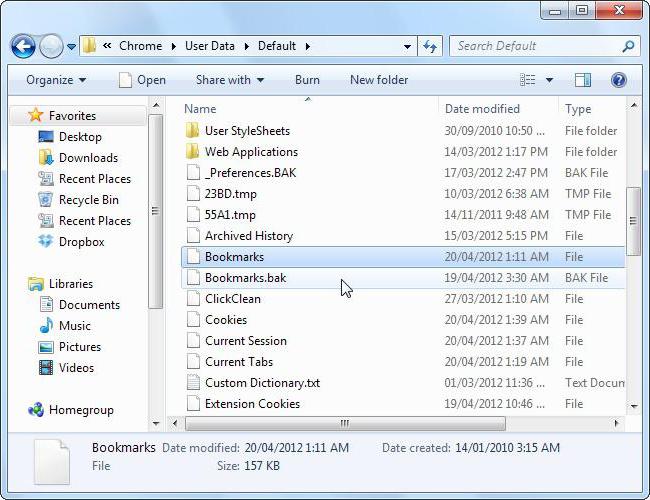
Programy obnovy
Ano Pokud máte zájem o obnovení vizuálních záložek v Chromu (nebo jiném), je důležité si uvědomit, že specializované programy mohou být použity k uvedení myšlenek do života. Obecně platí, že postup pro zásah má za cíl obnovení záložek, jejichž umístění je již známo.
Tato technika se snižuje na následující algoritmus:
- Stažení a instalace v programu pro obnovení počítače. Například Recuva.
- Spusťte aplikaci. Zadejte v nastavení nastavení adresu, kde se nachází BukMarks.
- Klikněte na "Hledat". Přesuňte nalezený dokument na výchozí.
Podobně se navrhuje pracovat se všemi aplikacemi pro obnovu. Je pravda, že tato metoda není mezi uživateli příliš vítána.
Zálohovaná kopie
Poslední varování o obnovení záložek v Chromu se doporučuje používat předem. Zabrání uživateli před ztrátou dat.
Faktem je, že moderní prohlížeče umožňují vytvářet zálohy. Několik kliknutí uživatel dokáže vytvořit dokument, ve kterém budou uloženy všechny záložky. Chcete-li obnovit záložky, stačí importovat záložky v aplikaci.
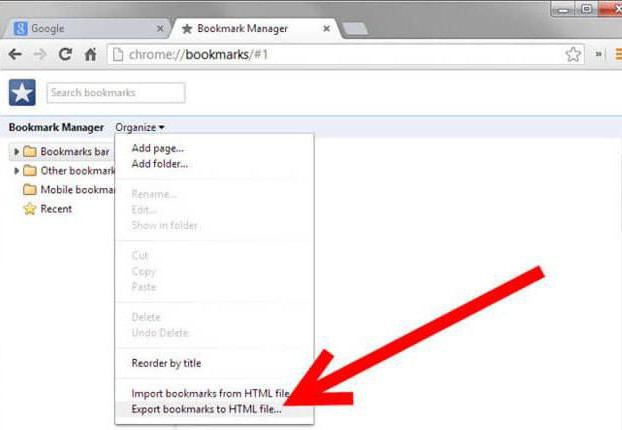
Zálohovat kopii v "Chrome" lze provést takto:
- Spusťte Google Chrome. Klikněte na tlačítko se třemi tečkami v pravém horním rohu.
- V zobrazené nabídce vyberte možnost Správce záložek. Je to v záložkách.
- Klikněte na "Spravovat" - "Export do souboru HTML".
- Vyberte místo pro uložení dokumentu a klikněte na tlačítko "OK".
V případě potřeby proveďte následující:
- Přejděte do záložky Správce.
- V nabídce "Spravovat" vyberte možnost "Importovat z HTML ...".
- Najděte dříve uloženou kopii dat a vyberte ji.